Firebug es un complemento de Firefox con herramientas geniales para inspeccionar elementos de páginas web, depurar y desarrollar páginas web. Sin embargo, no hay manera de que puedas tener estas herramientas en otros navegadores web aparte de Firefox.
El desarrollo de una herramienta similar para otros navegadores puede llevar un trabajo duro, pero será de gran ayuda si pudieras conseguir que Firebug funcione también en otros navegadores, teniendo en cuenta que cada uno tiene sus navegadores preferidos.
Bueno, aquí es donde entra Firebug Lite para resolver tus necesidades. Firebug Lite es una versión más sencilla de Firebug pero que puede utilizarse en IE, Opera, Chrome, Safari, iPad y iPhone conservando opciones y características similares.

10 aplicaciones para iPad imprescindibles para los diseñadores (2018)
Los diseñadores web siempre tienen mucho trabajo. Tienen que idear conceptos, lanzar sus…Leer más
Instalar Firebug Lite en Opera, Safari & Chrome
Con Firebug Lite, no es necesaria ninguna instalación. Escrito en Java Script, puedes marcar un enlace de Firebug Lite y estará listo para la inspección de la página. Así que lo que tienes que hacer es simplemente marcar el enlace de abajo (también puedes arrastrar el enlace a la barra de marcadores de tu navegador).
Firebug Lite
Si estás usando el navegador Chrome, el marcador debería aparecer como abajo, si tu barra de marcadores es visible.
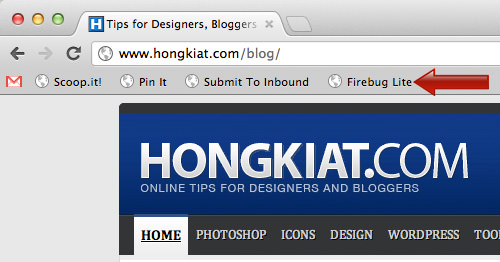
Eso es todo, tu Firebug Lite debería funcionar ahora cuando lo necesites.
Usando Firebug Lite en Opera, Safari & Chrome
Ahora puedes usar Firebug Lite para inspeccionar prácticamente cualquier página web. Para este ejemplo, utilizaremos Wikipedia.org.
Cuando se cargue la página web, haz clic en el marcador de Firebug Lite que guardaste anteriormente y verás que aparece un cuadro de consolación en la parte inferior de la página web.
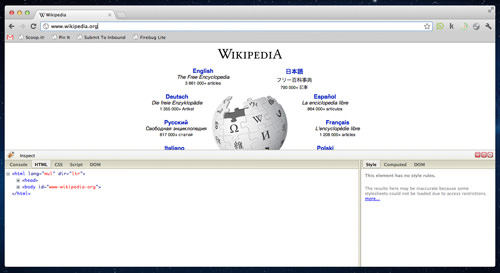
Si cerramos, esto es lo que verás en la parte inferior izquierda de la página.
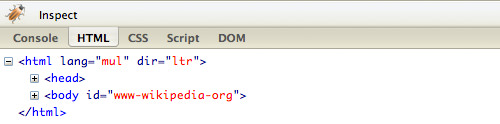
Ahora puedes ver el (+) y el (-) en el punto de partida de muchas líneas. El (+) significa que hay más líneas cerradas bajo la línea de html, y si resaltas la línea, verás qué parte de la página representa.
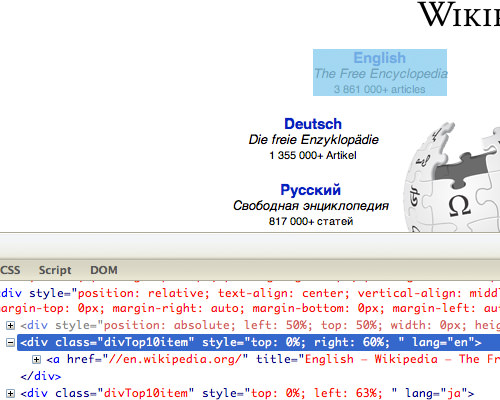
Pero si quieres que sea más fácil detectar las líneas que representa cualquier texto, foto, enlace o cualquier otro elemento de la propia página web, haz clic en el botón ‘Inspeccionar’.

Ahora puedes pasar el cursor del ratón por cualquier parte de los elementos disponibles en la página web, y verás la línea html resaltada. Esto te facilita la inspección.
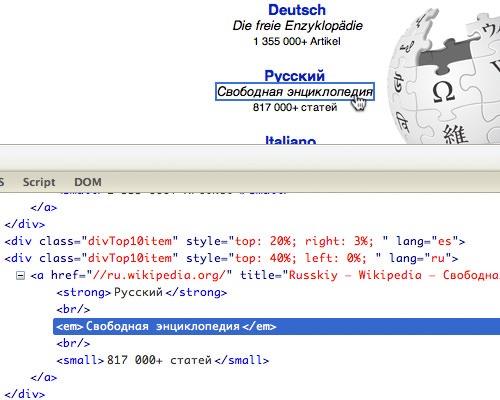
Instalación de Firebug Lite en iPad o iPhone
Los bookmarklets no van muy bien con el iPad y el iPhone. Para tener Firebug Lite instalado en el iPad y el iPhone, he aquí cómo:
- Marca esta página en tu iPad o iPhone.
- Renombrar el marcador a «Firebug».
- Selecciona y copia todo el script de abajo
javascript:(function(F,i,r,e,b,u,g,L,I,T,E){if(F.getElementById(b))return;E=F&&F.documentElement.namespaceURI;E=E?F(E,'script'):F('script');E('id',b);E('src',I+g+T);E(b,u);(F('head')||F('body')).appendChild(E);E=new%20Image;E('src',I+L);})(document,'createElement','setAttribute','getElementsByTagName','FirebugLite','4','firebug-lite.js','releases/lite/latest/skin/xp/sprite.png','https://getfirebug.com/','#startOpened'); - Ve a la opción de marcador y pulsa «Editar». Luego selecciona el marcador «Firebug».
- Quita la URL original y pega el bookmarklet.
- Elige «Hecho» en tu teclado.
- Ahora, intenta abrir cualquier página web y selecciona el marcador «Firebug» y verás un Firebug funcionando en la parte inferior de la pantalla de tu iPad.
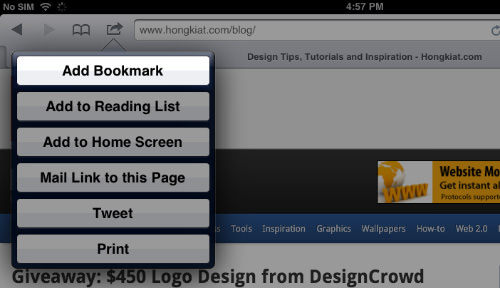
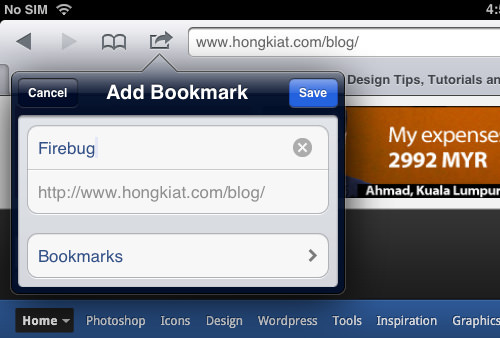
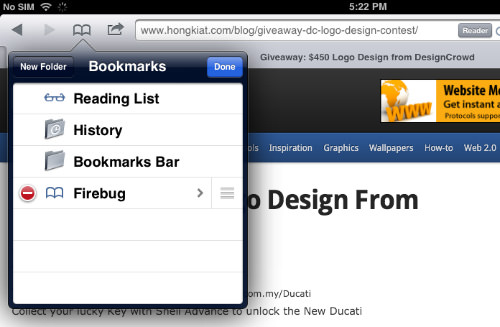

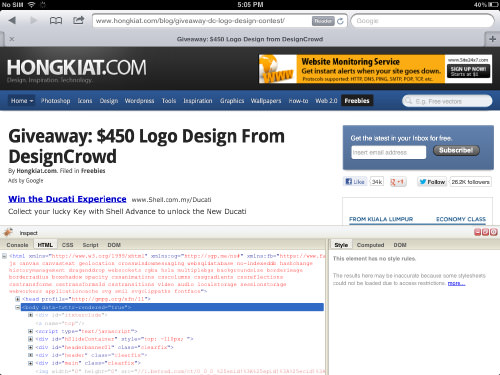
Conclusión
Firebug Lite es, de lejos, lo suficientemente bueno para hacer una inspección rápida de la página. Puedes ver html, css y cualquier script utilizado para construir la página web. Aunque Chrome tiene su propia extensión Web Developer, Firebug Lite no decepciona ni de lejos.